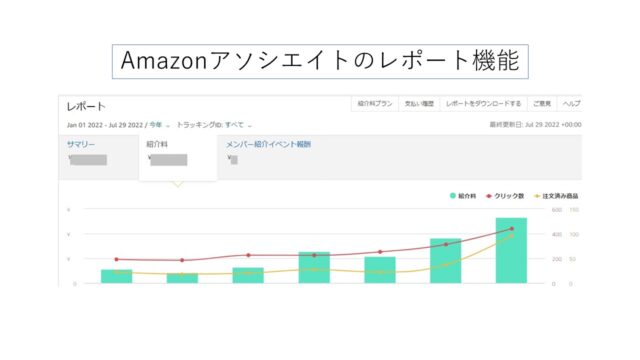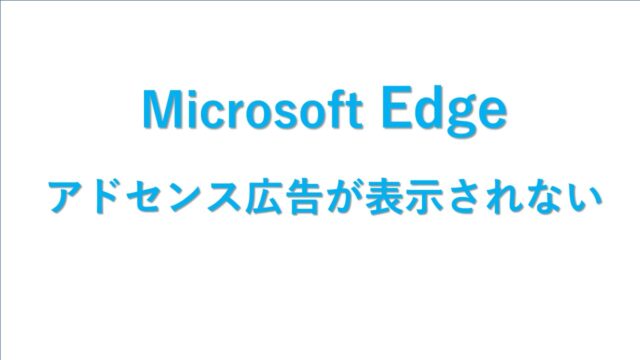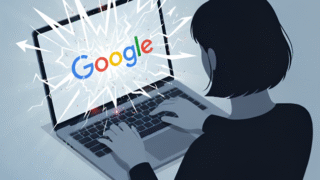PayPalで自動支払いをキャンセルする方法を紹介します。
検索順位チェックツールGRCが、GoogleとBingの検索検索順位を未サポートになったので解約しました。
連絡もなしに主要機能を削除して、価格はそのまま自動で引き落とされるのはアリなのか!
このGRCはPayPalの自動支払いだったので、その時にPCから操作したPayPalの手順です。
他の自動支払いもこのパターンだと思いますので、参考にしてください。
スマホアプリから操作する方法が分かりませんでした。
—– GRCのサイトの情報によると ——
月払いライセンスを更新しない場合は、PayPalで解約の手続きを行う必要があります。
PayPalにログインして、該当する「Shellware Co.,Ltd.」の自動支払いをキャンセルしてください。
次回支払日以降のPayPalの自動支払いがキャンセルされ、ライセンスの更新は行われません。
——————-
1.PayPalアカウントへのログイン後、画面右上の歯車のアイコン(個人設定)をクリックします。
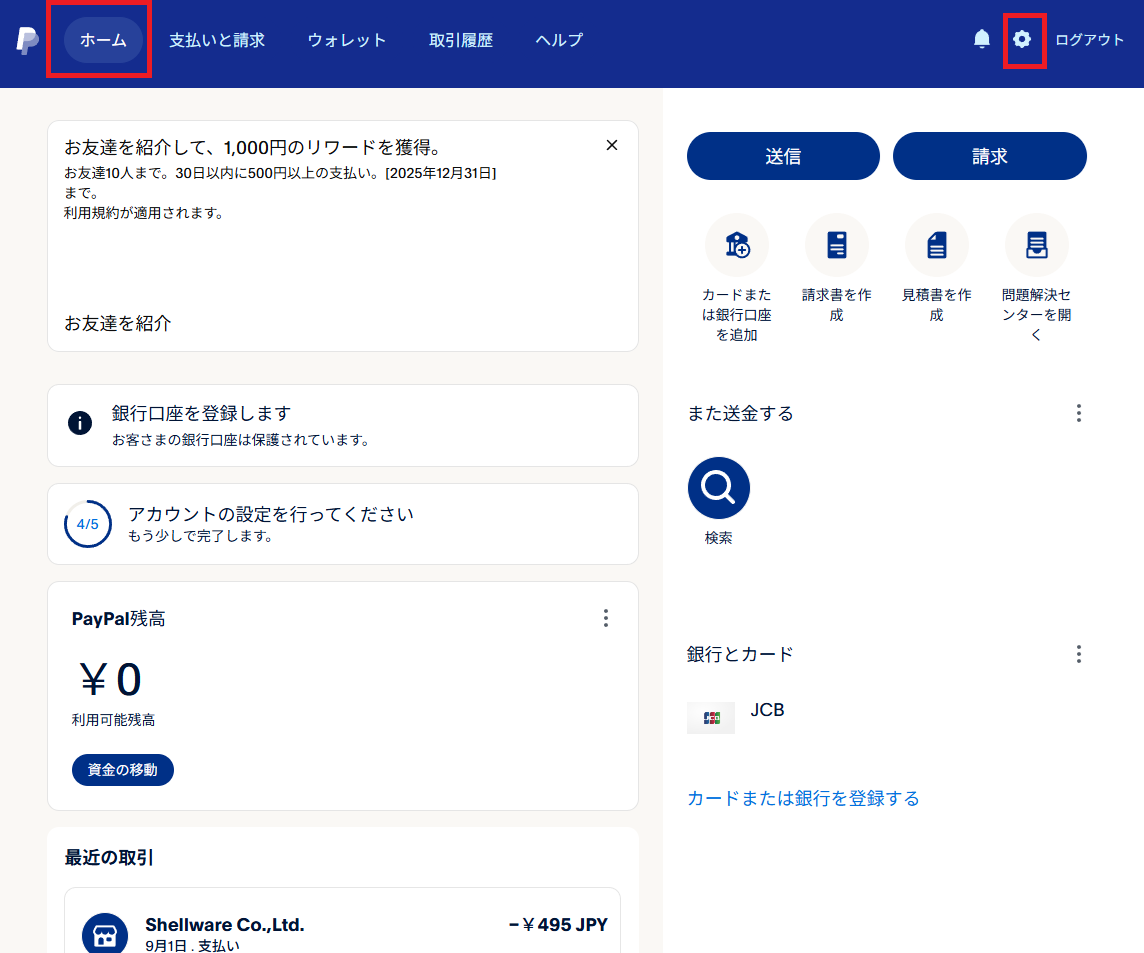
2.「支払い」をクリックし、「自動支払い」をクリックします。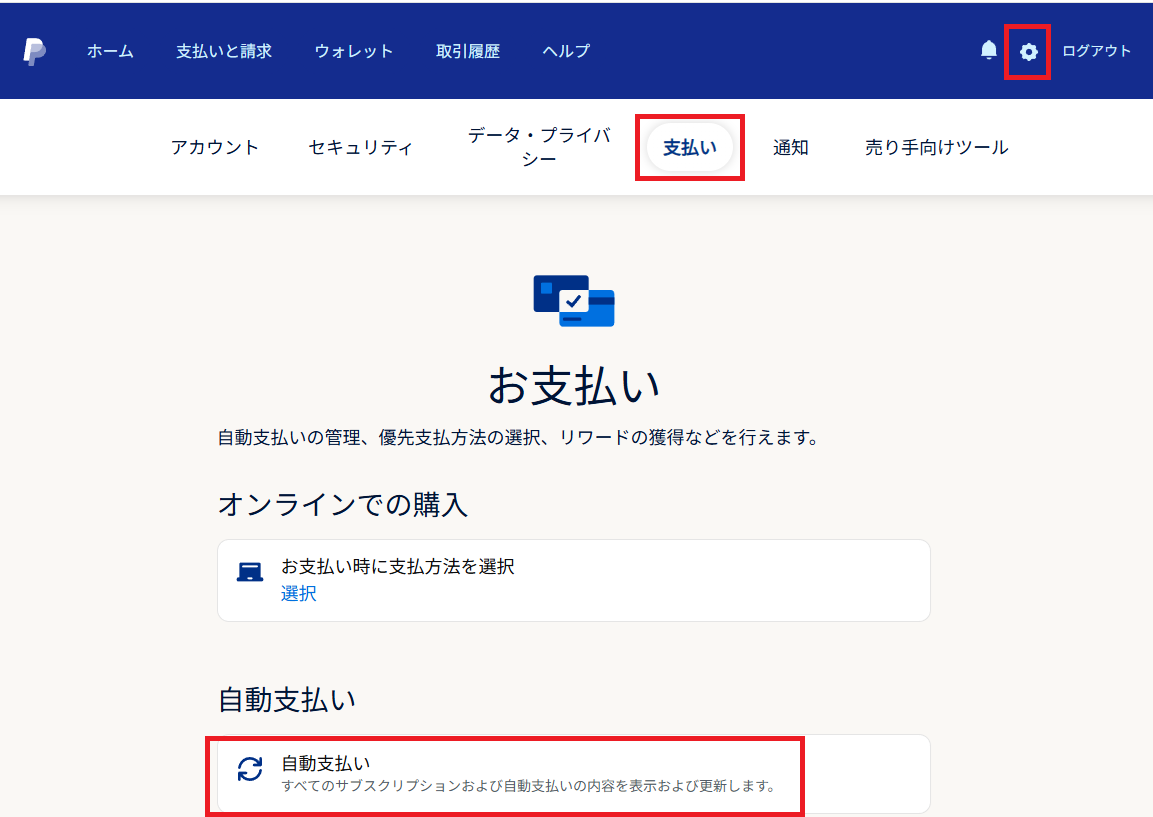
3.このGRCツールを扱っている会社名「Shellware Co.,Ltd.」なので選択し、「キャンセル」をクリックします。
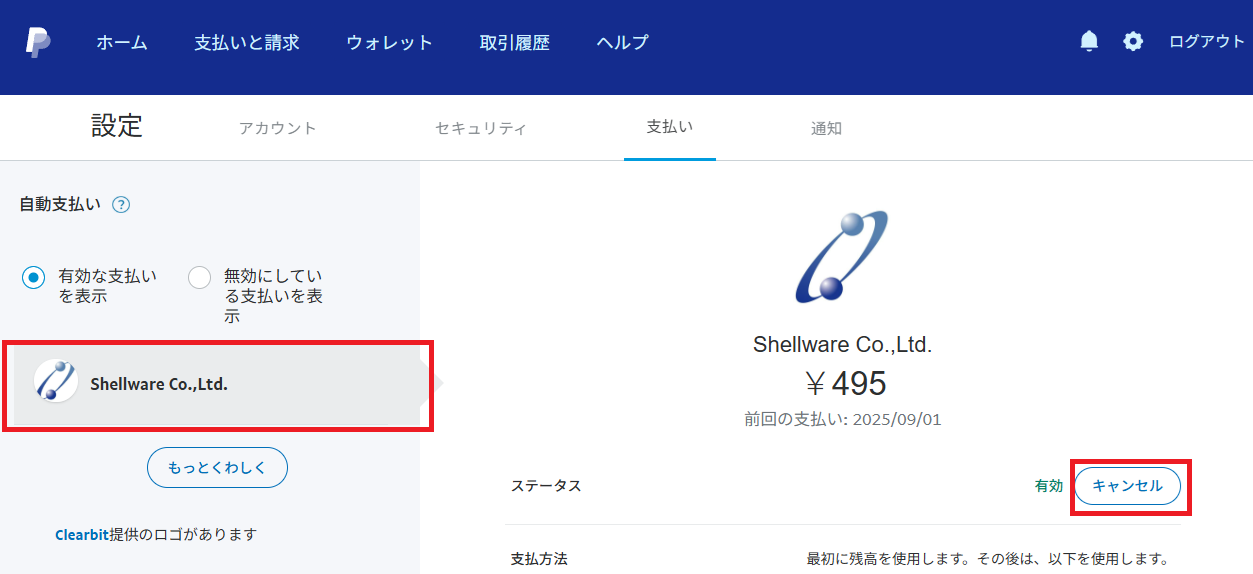
4.画面を確認し、「自動支払いをキャンセル」をクリックします。
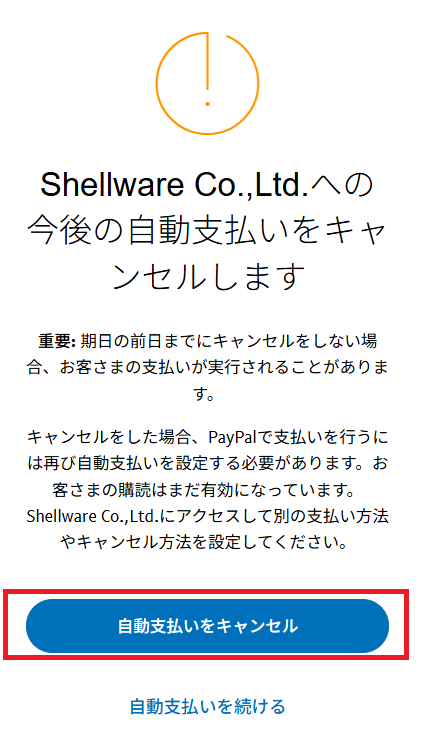
5.「完了」ボタンを押すと完了です。
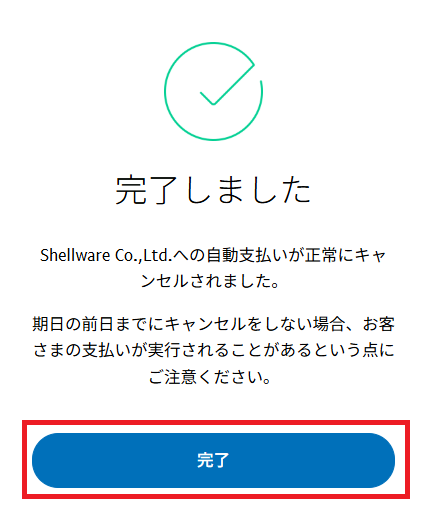
6.最後に設定が有効になったかを確認します。
「無効にしている支払いを表示」に出て、「休止」状態になっていれば、無効化されているということです。
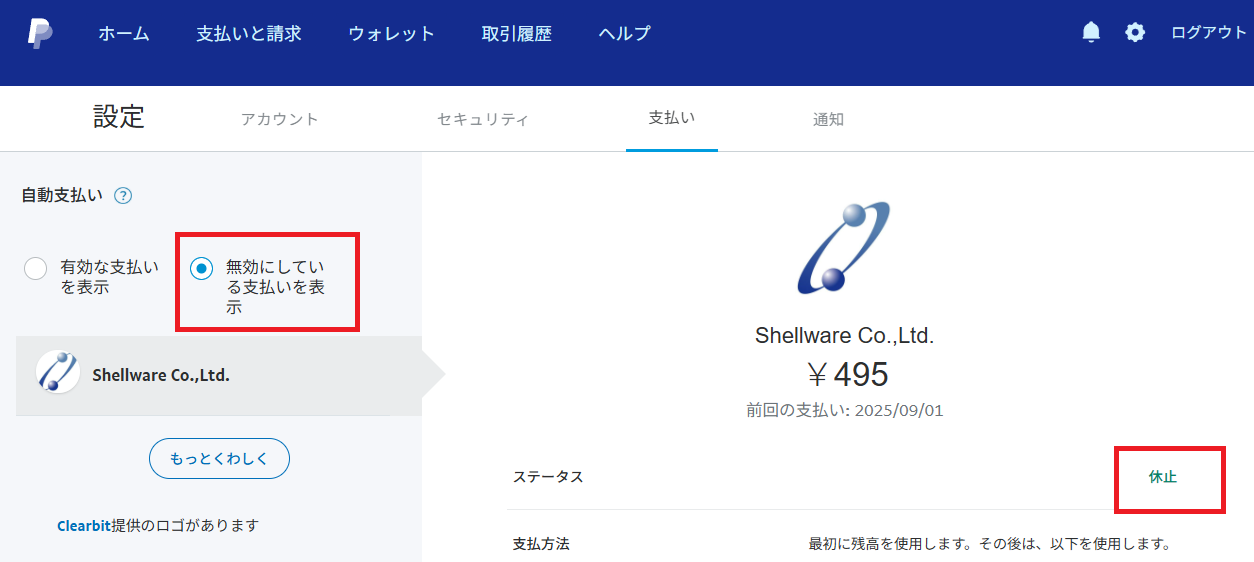
こういう解約手続きは分かりにくいんですよね。